Skapa och anpassa Drum Machine Designer-paket i Logic Pro för Mac
Välj bland fler än 200 paketdelar i ljudbiblioteket i Logic Pro för att skapa anpassade Drum Machine Designer-paket. Du kan också använda dina egna samplingar.
Skapa ett Drum Machine Designer-spår och lägg till ljud för att skapa ditt paket. Redigera och bearbeta ljuden i ditt paket i Drum Machine Designer, lägg till pluggar och mixa varje del i paketet enskilt på sin egen kanallist i mixern. Spara ditt anpassade paket så att du kan använda det i andra projekt.
Skapa ett spår med Drum Machine Designer
Då kan du skapa ett spår som använder Drum Machine Designer och sedan byta ut enskilda delar mot andra trumsamplingar du föredrar, eller rensa hela paketet och börja om från början genom att lägga till samplingar.
I Logic Pro väljer du Track > New Software Instrument Track.
Klicka på Electronic Drum Kit i biblioteket och välj sedan ett paket.
Klicka på DMD i kanallisten instrumentspår för att öppna fönstret Drum Machine Designer.
I Drum Machine Designer tilldelas varje ljud i paketet automatiskt en platta i trumrutnätet, och har även en egen kanallist i mixern där du kan bearbeta varje paketdel individuellt.
Du kan också komma åt Drum Machine Designer när du skapar ett trumslagarspår som använder Drum Machine Designer som sitt mjukvaruinstrument, som en av de elektroniska trummisarna.
Dra och släpp för att skapa ett Drum Machine Designer-spår
Du kan också dra samplingar till den nedre delen av spårhuvudet, under det sista spåret, till Drum Machine Designer i popup-menyn för att snabbt skapa ett anpassat paket. Dra filer från någon av dessa platser:
Finder
Någon av Logic Pro-webbläsarna
Alla ljud- eller MIDI-regioner
Ett markeringsunderval inom en ljudregion
Lägga till ljud till Drum Machine Designer
Du kan lägga till ett ljud till ditt Drum Machine Designer-paket genom att helt enkelt dra ett sampel till spårhuvudet för spåret. Samplet läggs till en tom platta i paketet. Du kan också öppna Drum Machine Designer och lägga till samplingar i själva instrumentet:
I Logic Pro klickar du på DMD på instrumentspåret i en kanallist för att öppna fönstret Drum Machine Designer.
Om du vill börja med ett tomt kit klickar du på popupmenyn och väljer sedan Rensa alla plattor.
Du kan lägga till ljud till en platta på flera olika sätt:
Dra en ljudfil som en WAV-, AIFF- eller en MP3-fil från Finder eller någon av webbläsarna i Logic Pro, eller en region från spårområdet till en platta. Ljudet är inställt för engångsuppspelning, vilket du kan ändra i Drum Machine Designer.
Dra flera ljudfiler eller regioner samtidigt – varje ljudfil tilldelas automatiskt till sin egen platta.
För att lägga till ljud från Logic Pro Library klickar du på plattan, klickar på knappen Library i verktygsfältet och väljer sedan en kategori och ett ljud.
Om du vill lyssna på ljuden klickar du på på plattan. Du kan också spela motsvarande tangent med musikalisk typning eller ett anslutet usb- eller MIDI-tangentbord.
När du lägger till ett ljud till en tom platta skapas ett underspår för plattan med en egen motsvarande list som du kan bearbeta individuellt i mixern. För att byta namn på plattan dubbelklickar du på plattans namn och anger ett nytt namn. Detta ändrar också namnet på plattan i motsvarande kanallist.
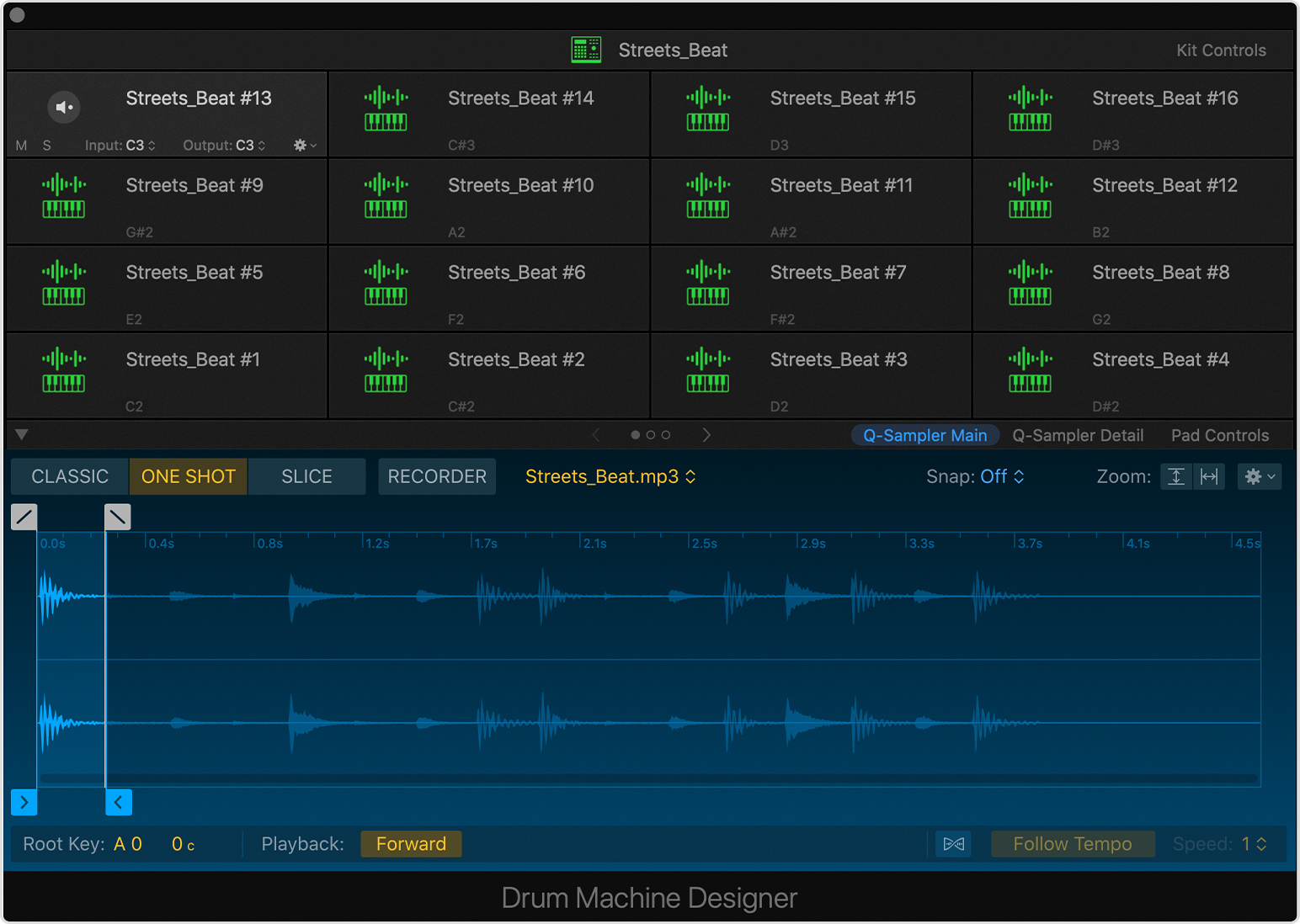
Byta ut ett ljud som tilldelats en platta
För att byta ut ett ljud som tilldelats en platta drar du bara en fil till plattan. Ljudet är inställt för engångsuppspelning, och Pad Controls för platta uppdateras också för att visa den nya inställningen.
För att byta ut mot ett ljud från biblioteket klickar du på knappen och väljer sedan ett nytt ljud från bibliotekets webbläsare. När du byter ut ett ljud mot ett nytt biblioteksljud ändrar du också hela kanalremsan för Software Instrument, inklusive alla effektpluggar.
Du kan också ändra mjukvaruinstrumentet som är ljudkällan för en platta. Till exempel kan du använda Drum Synth eller ett mjukvaruinstrument från tredje part som källa för en platta:
I Drum Machine Designer klickar du på plattan vars ljud du vill ersätta.
Om det behövs klickar du på knappen Granskare i verktygsfältet. Kanallisten för den valda plattan visas till höger om huvudkanallisten för Drum Machine Designer i granskaren.
Klicka på instrumentspåret i kanallisten för den valda plattan och välj sedan ett nytt instrument och ljud.
Tilldela MIDI-toner till plattor
Varje platta har en MIDI-ingångs- och en utgångston som automatiskt tilldelas den, som du kan se när pekaren är över plattan. Men du kan ställa in varje plattas MIDI-toner oberoende av varandra. Du kan till exempel tilldela flera plattor till samma ingångston för att skapa skiktade ljud som består av flera kanallistor med olika instrument.
I ditt Logic Pro-projekt öppnar du Drum Machine Designer.
På plattan du vill tilldela klickar du på popupmenyn Input för att ställa in vilken MIDI-ton som ska utlösa den plattan.
För att göra det enklare att arbeta med instrument från tredje part tillhandahåller Drum Machine Designer också en MIDI-tonutmatningsmeny på varje platta. Plattan sänder denna ton till instrumentet den utlöser, så att du kan styra tonen som skickas till instrumentet. Om du exempelvis använder en synth för ett kicktrumljud, kan du skicka en låg ton för att spela ljudet på den tonhöjd du vill ha. Klicka på popup-menyn för utdata för att ställa in vilken MIDI-ton som plattan ska sända. En plattas utmatningston avgör tonhöjden med vilken plattans ljud kommer att spelas.
Du kan också använda MIDI-lär för att tilldela MIDI-toner. Klicka på plattans popupmeny för Input eller Output, klicka på Learn Note och tryck sedan på tangenten på klaviaturen för att tilldela den MIDI-tonen.
Sampla om ett ljud i Drum Machine Designer
Med resampling kan du kondensera skiktade ljud som består av flera plattor med samma ingångston till en platta. Du kan sampla om samplet som är tilldelat till en platta eller alla plattor med samma MIDI-ingångston som den aktuella plattan. Klicka på popup-menyn för åtgärder och välj sedan Resample Pad. De omsamplade ljuden placeras i den första tomma plattan i det aktuella paketet.
Justera ljud i Drum Machine Designer
När du lägger till din egen ljudfil eller väljer ett ljud från biblioteket i Drum Machine Designer kan du justera ljudet utan att behöva lämna Drum Machine Designer.
I Drum Machine Designer klickar du på plattan med ljudet du vill redigera.
Om ljudkällan för den valda plattan kommer från Quick Sampler, kan du redigera samplet i Drum Machine Designer:
Klicka på Q-Sampler Main för att se ljudet i Quick Sampler-vågforms
Klicka på Q-Sampler Detail för att ändra ljudet på samplet med Quick Samplers två lågfrekvensoscillatorer (LSO), Pitchkuvert, Filterkuvert och Amplitude-kuvert.
Om ljudkällan för den valda plattan är Drum Synth klickar du på Drum Synth för att ändra ljud, ändra tonen på ljudet och mer.
Klicka på Pad Controls för att komma åt Smart Controls för plattan.
För att justera ton- och effektsändningsnivåerna för hela paketet klickar du på Kit Controls.
Justera individuella plattor på kanallister
Ett Drum Machine Designer-spår är en Track Stack – varje platta har sitt eget motsvarande subspår och kanalremsa som håller instrument- och effektpluggarna för denna platta. Klicka på triangeln bredvid Drum Machine Designer-huvudspåret i spårhuvudet i huvudfönstret, eller ovanför spårnamnet i mixern. Kanalen utökas för att visa varje Drum Machine Designer-platta på sin egen kanallista. Du kan sedan justera varje platta individuellt på sin egen lista.
När du väljer en kanallista för underspår kan du spela upp varje ljud kromatiskt på en klaviatur.
Spara ditt anpassade paket
Du kan spara ditt anpassade paket som ett tillägg, som du sedan kan komma åt i andra projekt på din Mac.
Välj namnplattan för paketet högst upp i Drum Machine Designer-fönstret, där namnet på spåret visas.
Om det behövs klickar du på knappen Bibliotek.
Klicka på Spara längst ned i biblioteket, ange ett namn och välj en plats för tillägget och klicka sedan på Spara.
Om du vill att ditt anpassade paket ska visas i mappen User Patches i biblioteket ska du se till att spara tillägget på denna plats: ~/Music/Audio Music Apps/Patches/Instrument.
Spela Drum Machine Designer-ljud kromatiskt
När du väljer Drum Machine Designer-masterspåret i huvudfönstret eller mixern, distribuerar den automatiskt inkommande toner till underspåren, enligt MIDI-in- och utmatningstoninställningarna för varje platta.
Men om du väljer ett underspår så skickas alla inkommande MIDI-toner direkt till underspårets kanallist med dess instrumentplugg, vilket gör att du kan spela ljudet kromatiskt och polyfoniskt. Detta är bra för att spela bastrummor eller hi-hat-melodier. Se till att instrumentpluggen för det specifika underspåret har tangentspårning påslagen och är inställd på polyfonisk drift.
Läs mer
Information om produkter som inte tillverkas av Apple eller som finns på oberoende webbplatser som inte står under Apples kontroll eller testats av Apple anges endast i informationssyfte och är inte att betrakta som rekommendationer av eller stöd för produkterna. Apple tar inget ansvar för valet eller nyttjandet av webbplatser eller produkter från tredje part och inte heller för produkternas prestanda. Apple garanterar inte att informationen på webbplatser från tredje part är korrekt eller tillförlitlig. Kontakta leverantören för mer information.
